Ahorrar espacio de almacenamiento durante la sincronización en el equipo con Windows
Puedes configurar la sincronización para que los archivos de música grandes se conviertan a diferentes velocidades de bits, o bien para que los archivos de video usen el formato de definición estándar a fin de ahorrar espacio de almacenamiento en tu iPhone, iPad o iPod.
Conecta tu dispositivo Apple a tu equipo con Windows.
Puedes conectar tu dispositivo mediante un cable USB o USB-C, o bien mediante conexión Wi-Fi. Consulta Sincronizar contenido entre tu equipo con Windows y tu iPhone, iPad o iPod touch mediante Wi-Fi.
En la app Dispositivos Apple
 en tu equipo con Windows, selecciona el dispositivo en la barra lateral.
en tu equipo con Windows, selecciona el dispositivo en la barra lateral.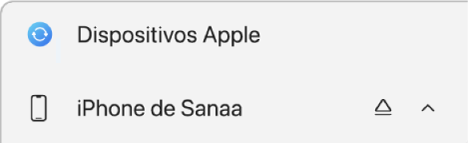
Si conectas tu dispositivo a tu equipo con Windows mediante un cable USB o USB-C, y el dispositivo no aparece en la barra lateral, consulta Si tu iPhone, iPad o iPod no aparece en la barra lateral.
Selecciona General en la barra lateral.
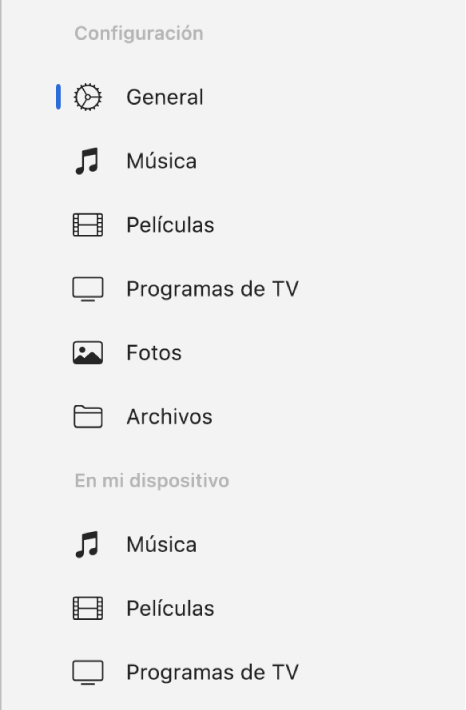
En la sección Opciones, selecciona opciones de almacenamiento:
Preferir videos de definición estándar: permite que tu equipo con Windows sincronice sólo los videos en definición estándar pequeños. Los videos en definición alta más grandes ocupan más espacio y es posible que tu dispositivo no pueda reproducirlos.
Sincronizar sólo [canciones] o [videos] seleccionados: sincroniza sólo las canciones o los videos que selecciones en las opciones Música o Programas de TV en la barra lateral.
Si seleccionas esta opción, también debes activar la configuración en la app Apple Music o en la app Apple TV en tu equipo con Windows.
App TV: En la app Apple TV
 , selecciona el botón Acciones de la barra lateral
, selecciona el botón Acciones de la barra lateral  en la parte superior de la barra lateral, elige Configuración y selecciona General en la ventana principal. Selecciona
en la parte superior de la barra lateral, elige Configuración y selecciona General en la ventana principal. Selecciona  junto a Mostrar y elige Casillas en la biblioteca.
junto a Mostrar y elige Casillas en la biblioteca.App Música: en la app Apple Music
 , selecciona el botón Acciones de la barra lateral
, selecciona el botón Acciones de la barra lateral  en la parte superior de la barra lateral, elige Configuración y selecciona General en la ventana principal. Elige
en la parte superior de la barra lateral, elige Configuración y selecciona General en la ventana principal. Elige  junto a Mostrar y selecciona Casillas en la lista de canciones.
junto a Mostrar y selecciona Casillas en la lista de canciones.
Administrar música, películas y programas de TV manualmente: desactiva la sincronización automática de música, videos y programas de TV; lo cual puede ayudarte a ahorrar espacio de almacenamiento en tu dispositivo, ya que puedes elegir qué música, videos y programas de TV se transfieren.
Convertir las canciones con una velocidad de bits mayor a: deja espacio para más canciones en tu dispositivo haciendo que tu equipo con Windows convierta canciones con una tasa de bits alta a una tasa de bits menor. Las canciones con una tasa de bits más baja ocupan menos espacio de almacenamiento.
Selecciona Aplicar.
Antes de desconectar tu dispositivo Apple de tu equipo con Windows, selecciona el botón Expulsar ![]() en la barra lateral.
en la barra lateral.